Comment configurer le menu Démarrer de Win10
Certains utilisateurs pensent que le menu Démarrer de Win10 n'est pas assez pratique. Ils veulent savoir s'il peut être personnalisé et comment configurer le menu Démarrer. La petite série suivante partagera quelques méthodes de configuration du menu Démarrer de Win10.
1. Paramètres de base.
1. Ouvrez l'interface des paramètres Windows et démarrez les paramètres personnalisés.
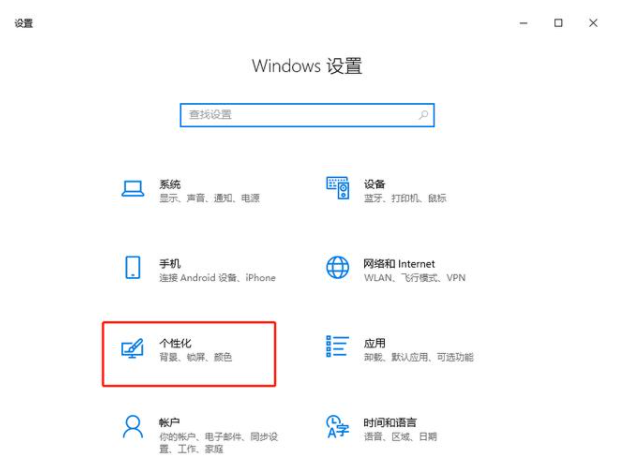
2. Basculez la souris sur Démarrer pour ouvrir l'écran de démarrage en plein écran.
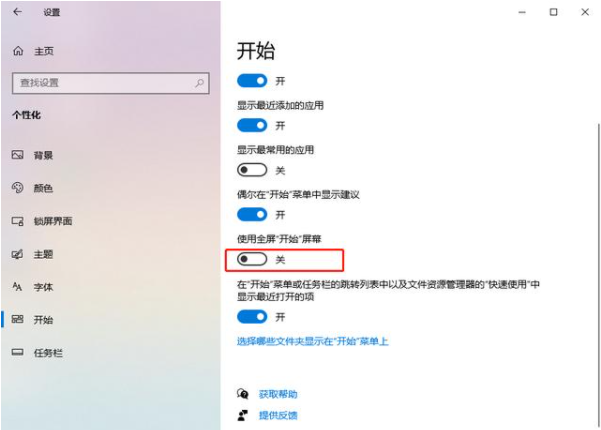
3. À ce stade, le menu commencera à occuper tout l'écran et vous pourrez directement ressentir la sensation de win8.1.
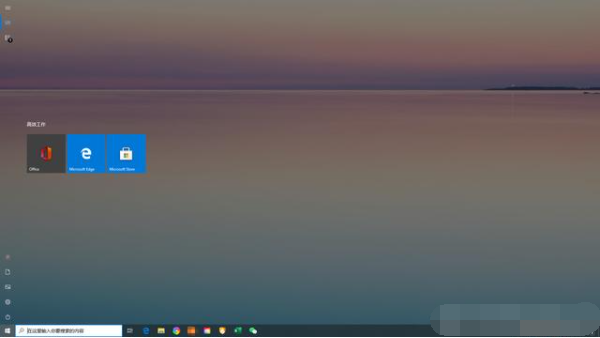
Lorsque 4. ouvrez tous les paramètres du menu en même temps, vous verrez que win10 place les programmes récemment ajoutés et les applications les plus couramment utilisées en haut.
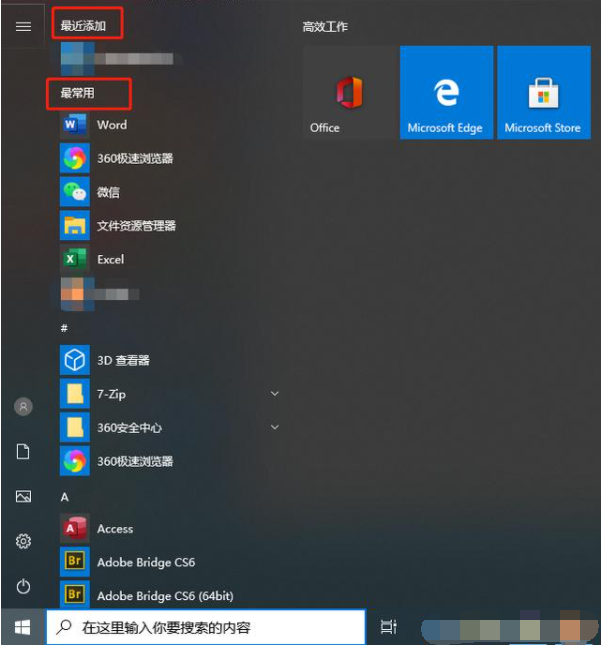
5. Bien entendu, vous pouvez également sélectionner les dossiers qui doivent être affichés dans le menu Démarrer.
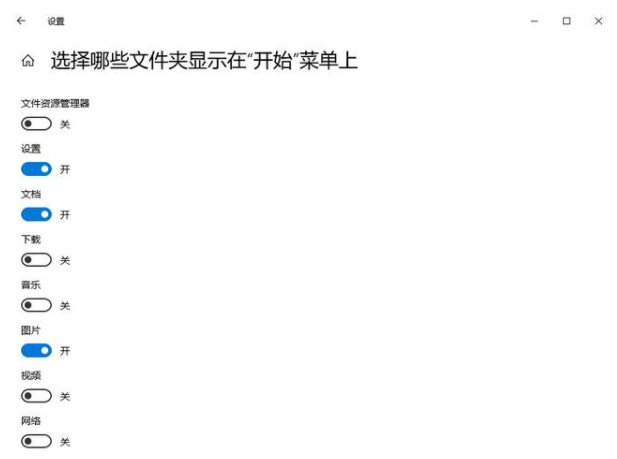
Deux : Modifiez la taille du menu Démarrer.
Placez la souris directement sur le coin supérieur droit du menu Démarrer et utilisez la souris pour tirer le symbole de réglage.
Trois : Changez la couleur du menu Démarrer.
Ouvrez l’interface de personnalisation et sélectionnez une couleur personnalisée sous Couleur.
C'est maintenant le début de l'interface du menu après avoir changé la couleur.
Définissez le nombre de tuiles dans le menu Démarrer.
Dans le menu Démarrer, le nombre de vignettes par défaut est de 3 et les utilisateurs peuvent les ajouter.
Ouvrez directement l'interface personnalisée et activez le commutateur pour afficher plus de vignettes.
2. À ce stade, le menu peut ajouter plus de tuiles, mais seulement 4 au maximum.
3. Vous pouvez également ajuster la taille des carreaux. Cliquez avec le bouton droit sur la vignette pour la sélectionner et commencez à la redimensionner.
Ce qui précède explique comment configurer le menu Démarrer de Win10. Si vous souhaitez personnaliser votre menu Démarrer, vous pouvez suivre ce tutoriel pour le configurer.
Ce qui précède est le contenu détaillé de. pour plus d'informations, suivez d'autres articles connexes sur le site Web de PHP en chinois!

Outils d'IA chauds

Undresser.AI Undress
Application basée sur l'IA pour créer des photos de nu réalistes

AI Clothes Remover
Outil d'IA en ligne pour supprimer les vêtements des photos.

Undress AI Tool
Images de déshabillage gratuites

Clothoff.io
Dissolvant de vêtements AI

Video Face Swap
Échangez les visages dans n'importe quelle vidéo sans effort grâce à notre outil d'échange de visage AI entièrement gratuit !

Article chaud

Outils chauds

Bloc-notes++7.3.1
Éditeur de code facile à utiliser et gratuit

SublimeText3 version chinoise
Version chinoise, très simple à utiliser

Envoyer Studio 13.0.1
Puissant environnement de développement intégré PHP

Dreamweaver CS6
Outils de développement Web visuel

SublimeText3 version Mac
Logiciel d'édition de code au niveau de Dieu (SublimeText3)




